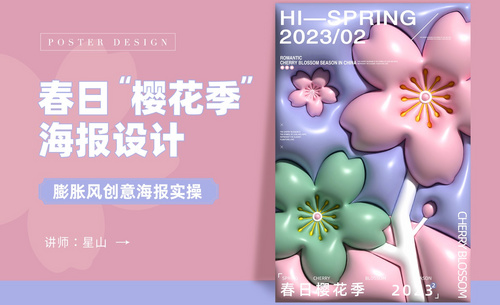PS-“牛气冲天”创意海报设计图文教程发布时间:2021年12月27日 08:00
虎课网为您提供海报设计版块下的PS-“牛气冲天”创意海报设计图文教程,本篇教程使用软件为PS(CC2016),难度等级为中级拔高,下面开始学习这节课的内容吧!
本节课讲解Photoshop(简称:PS)- “牛气冲天”合成创意海报设计,同学们可以在下方评论区进行留言,老师会根据你们的问题进行回复,作业也可以在评论区进行提交。
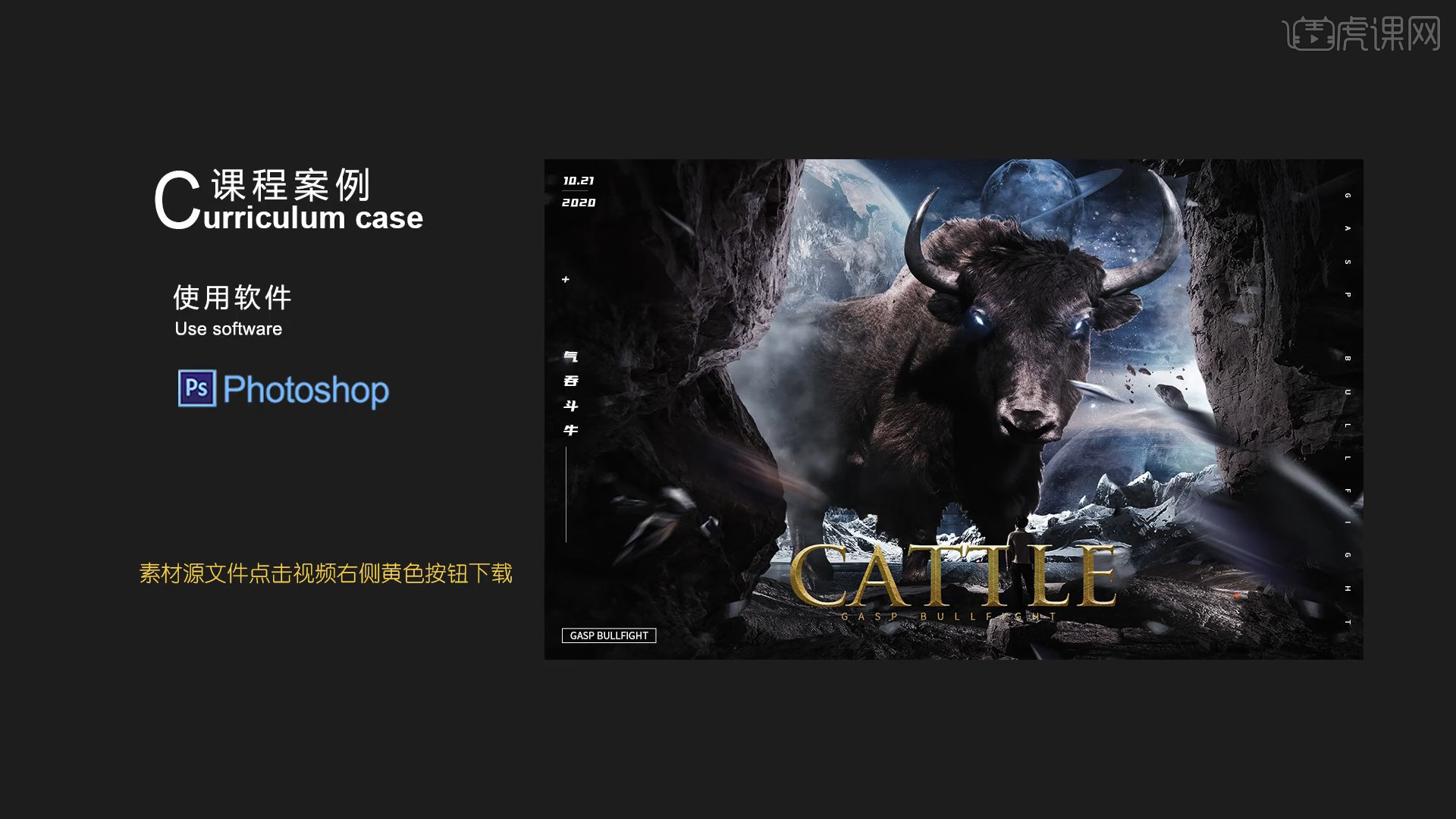
课程的核心知识点:素材调色的调整和融合,空间感场景的搭建,字体效果的设计。
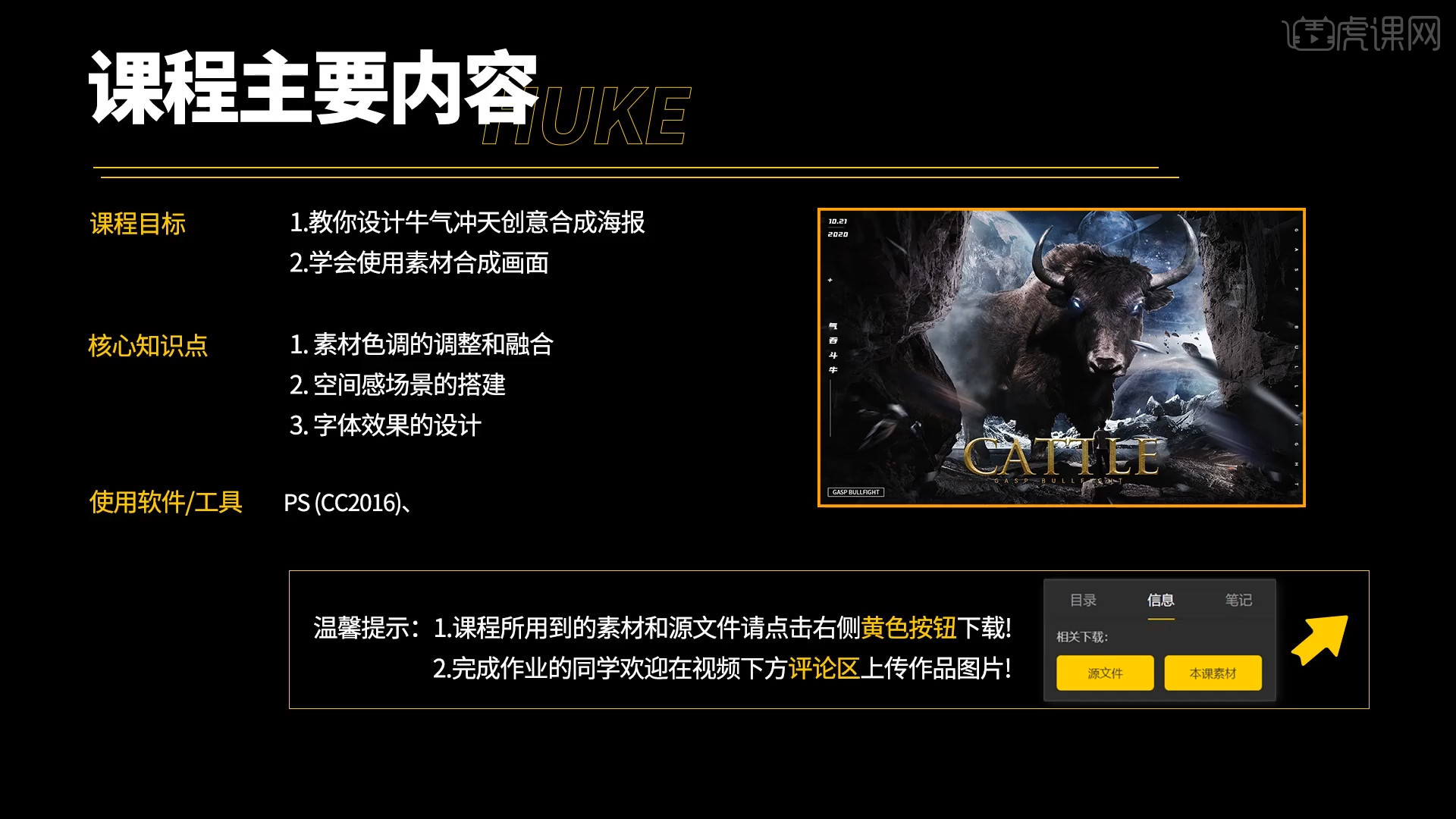
学完本课内容后,同学们可以根据下图作业布置,在视频下方提交作业图片,老师会一一解答。
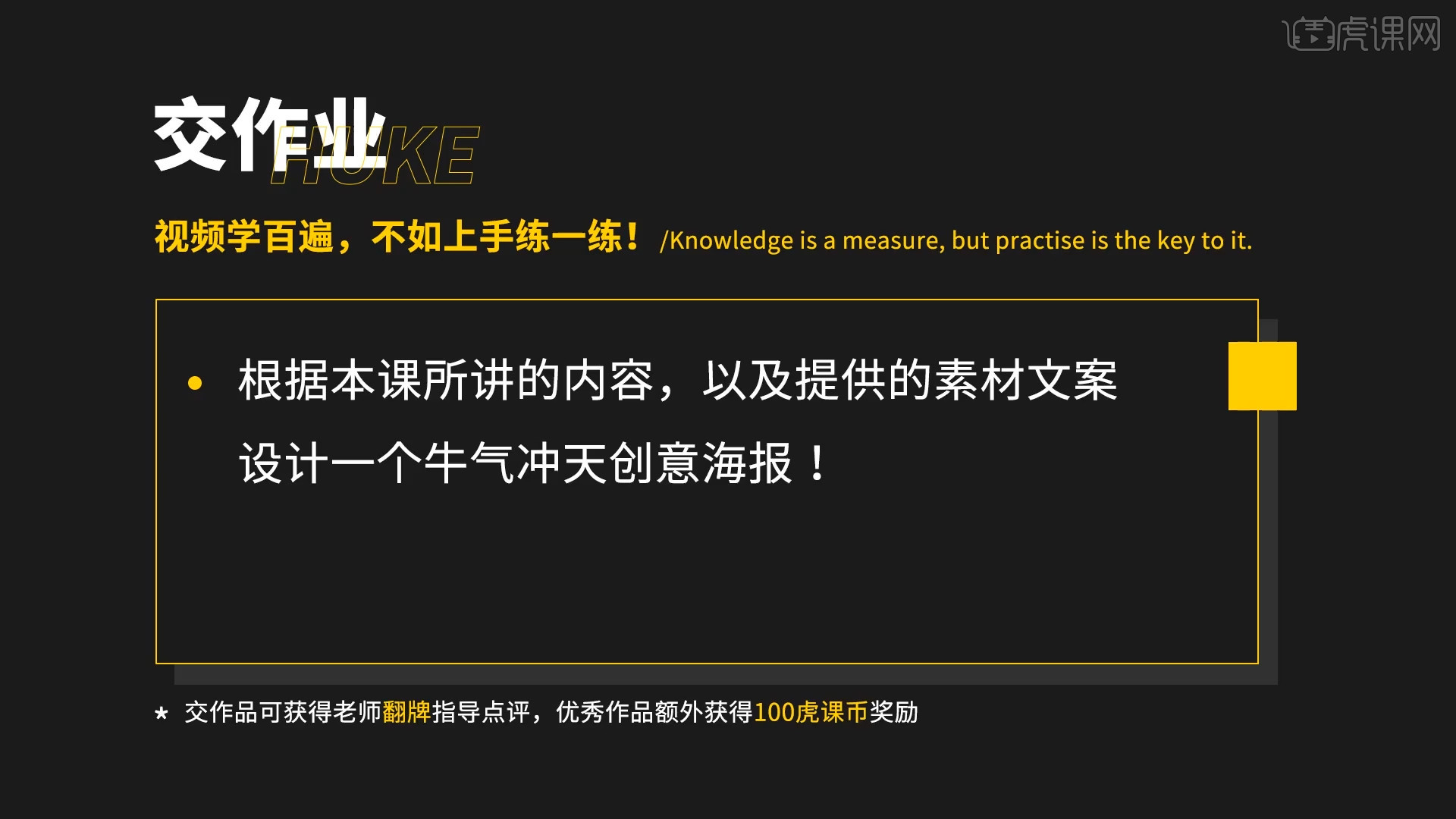
那我们开始今天的教程吧。
1.新建【画布】,然后在面板中我们将【分辨率】的数值调整为【1920*1280】的像素,并进行【重命名】,具体如图示。
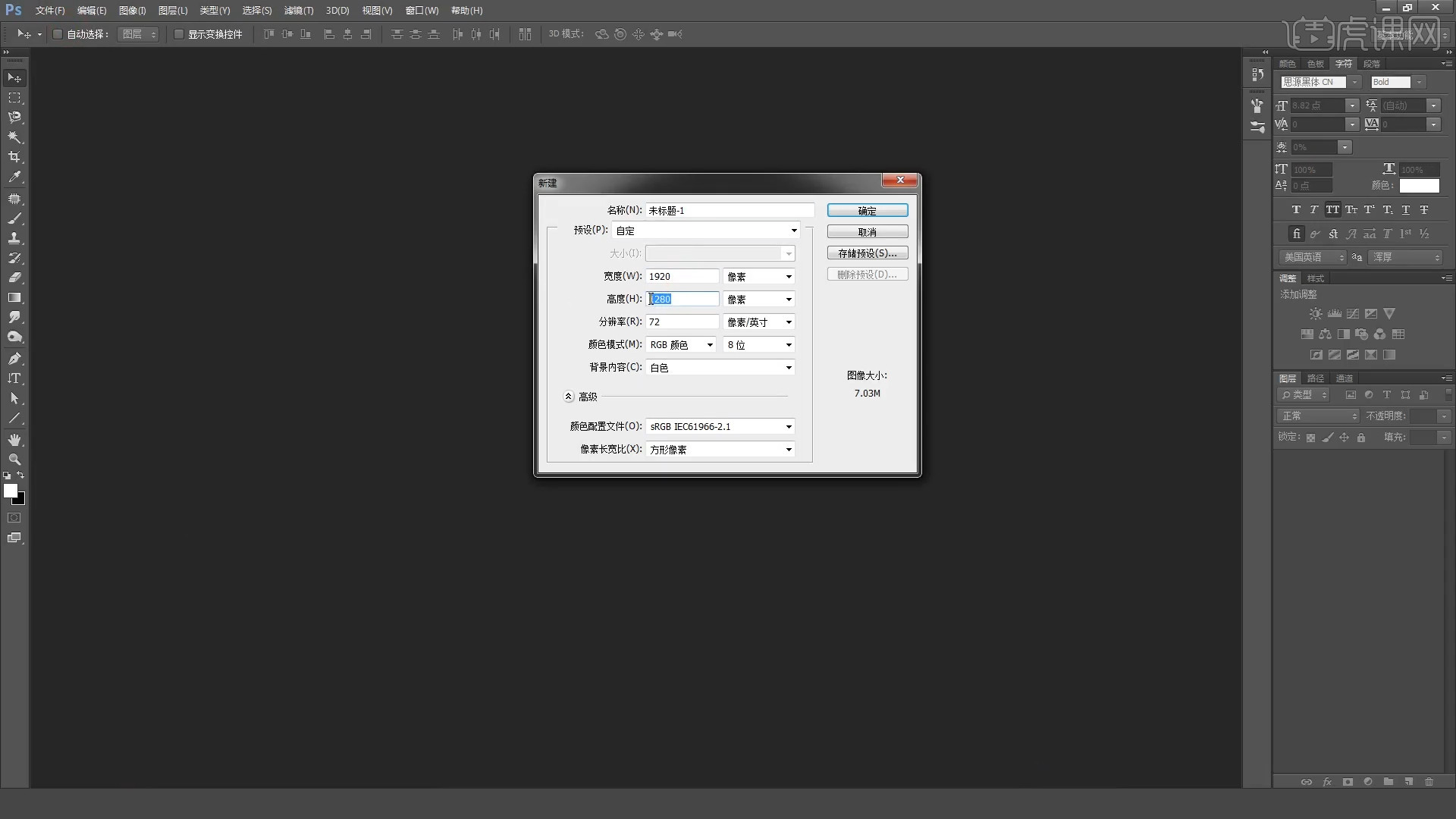
2.载入“图片”素材,利用【变形】命令(快捷键:Ctrl+T),来调下它的【形状】样式,这些素材都可以在【右侧】的黄色按钮进行下载,具体如图示。
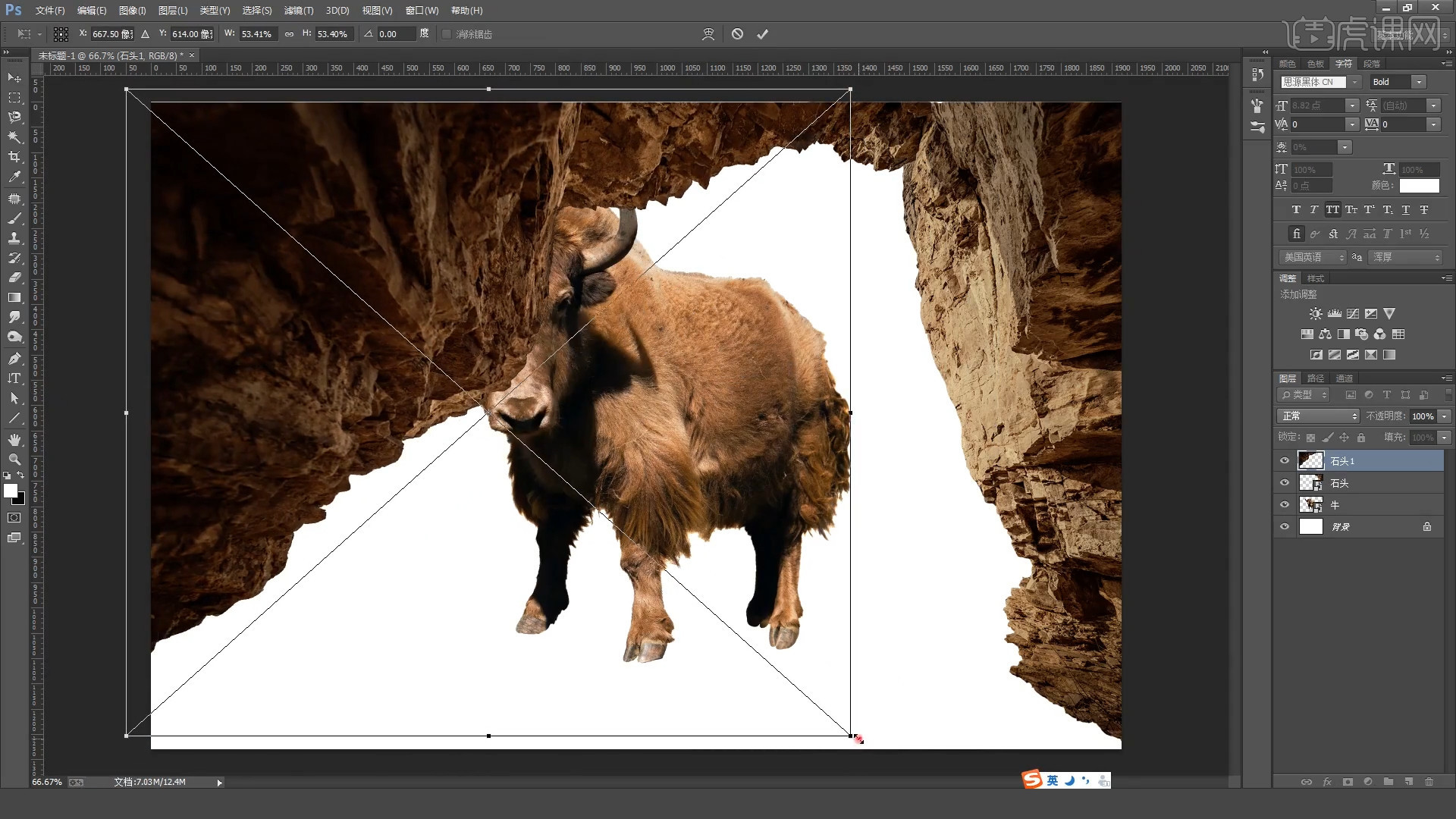
3.在效果器中添加【色相饱和度】效果【快捷键:Ctrl+U】将【饱和度设置为:-70】,具体如图示。
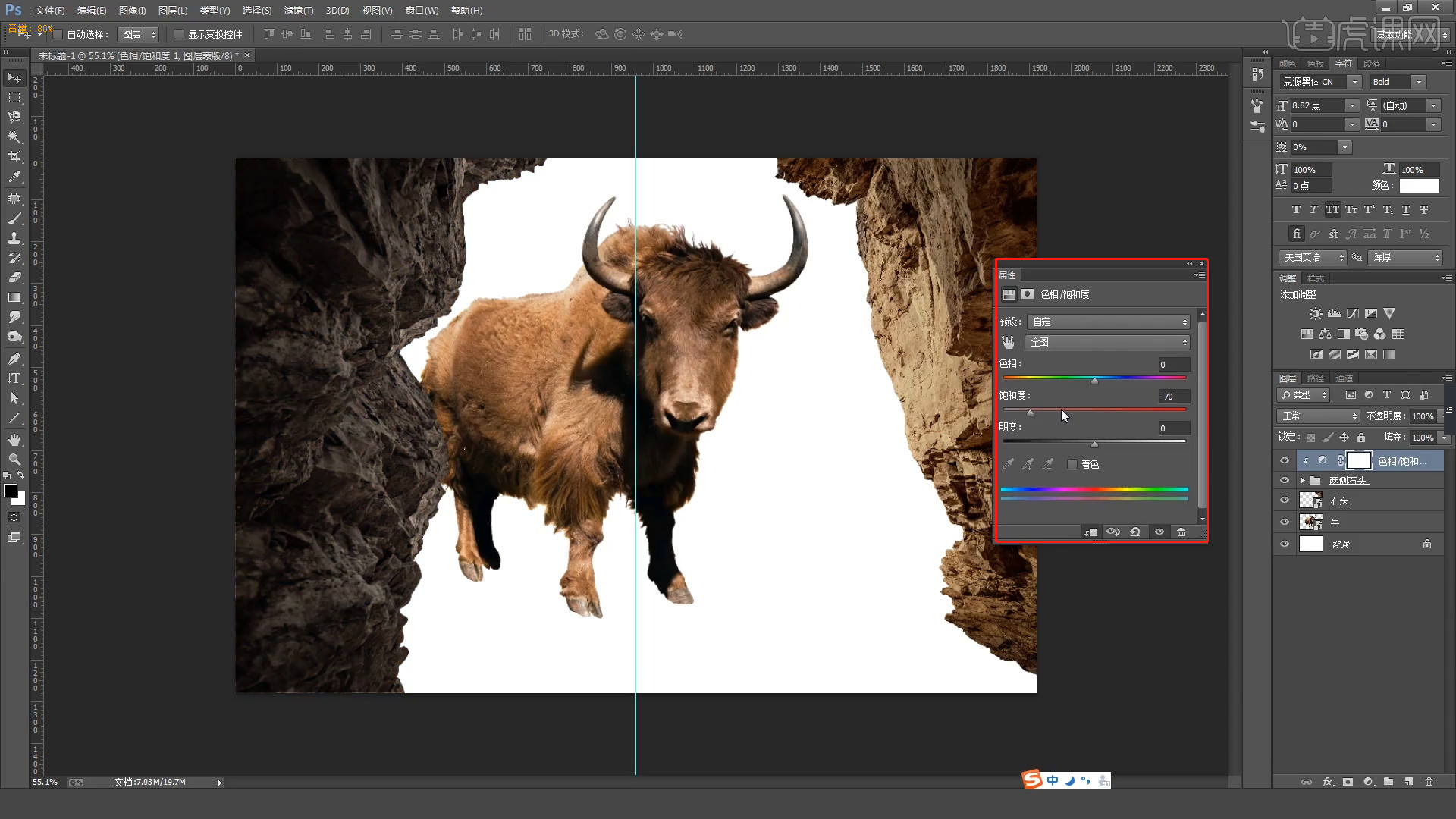
4.在效果器中添加【曲线】效果【快捷键:Ctrl+M】,选择曲线根据画面颜色来调整【曲线】的效果,用来加强【明暗对比】,具体如图示。
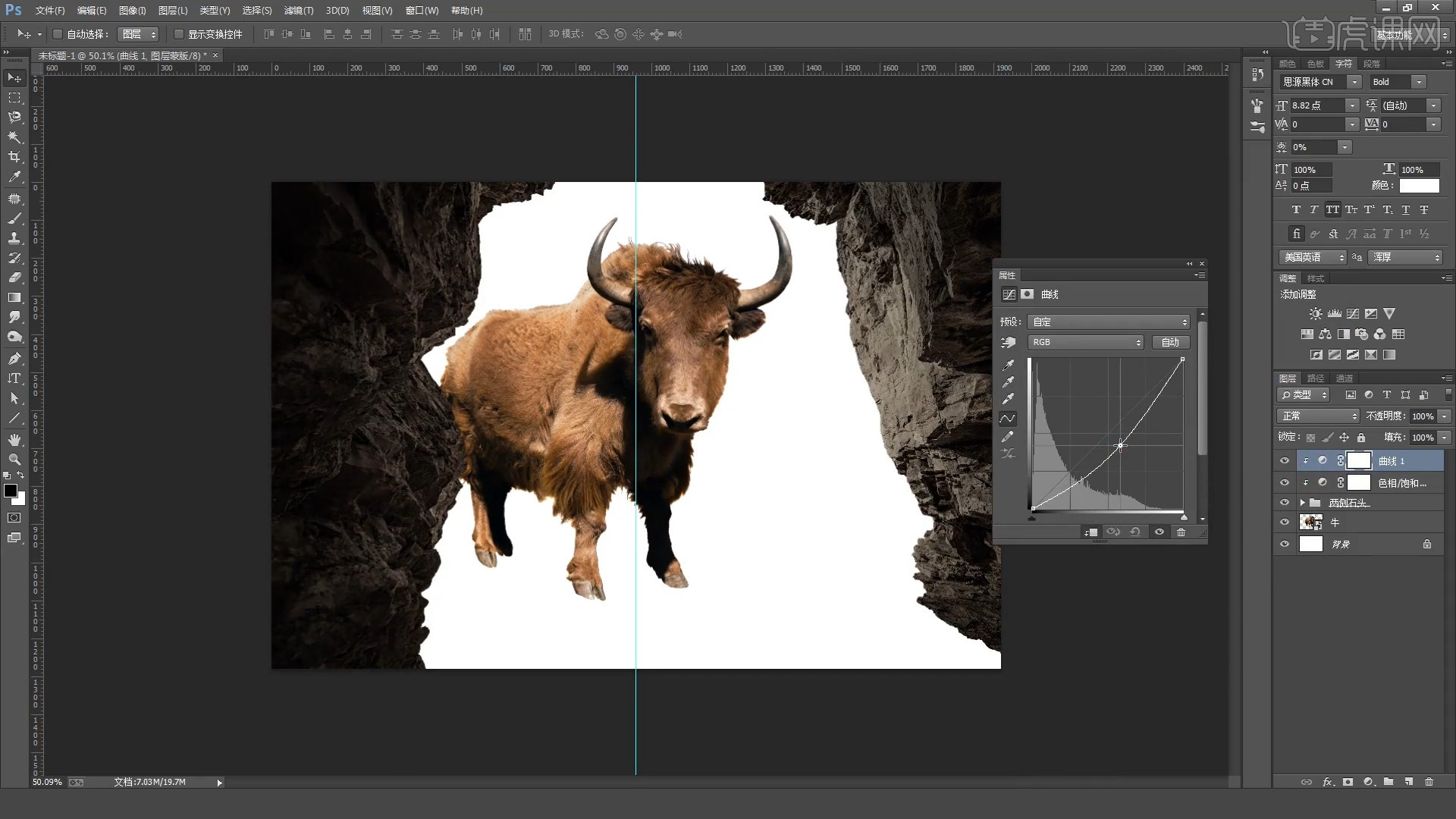
5.选择“牛”素材图层,利用【变形】命令(快捷键:Ctrl+T),来调下它的【形状】样式,具体如图示。
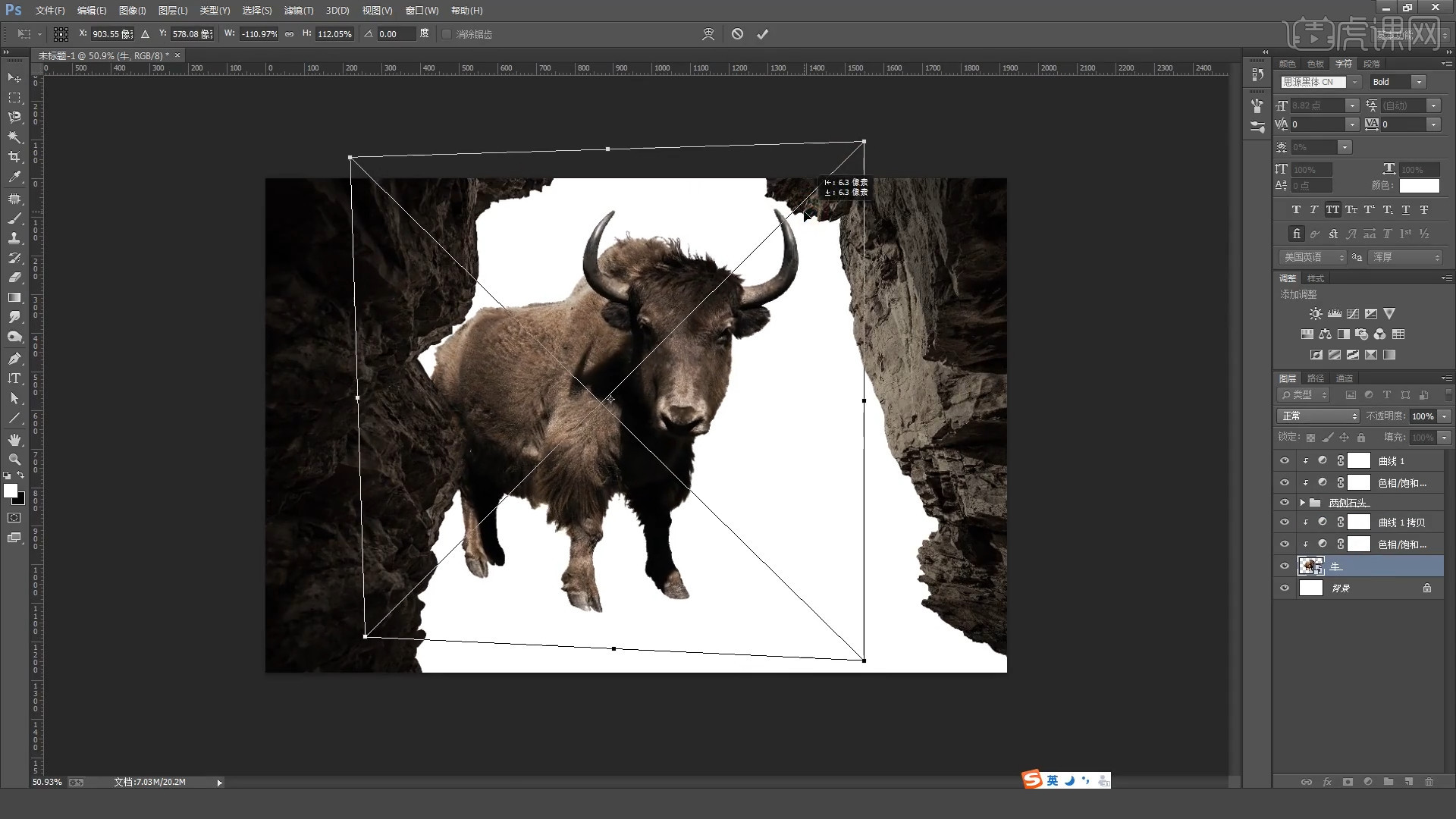
6.继续载入其他的“图片”素材,利用【变形】命令(快捷键:Ctrl+T),来调下它的【形状】样式,具体如图示。
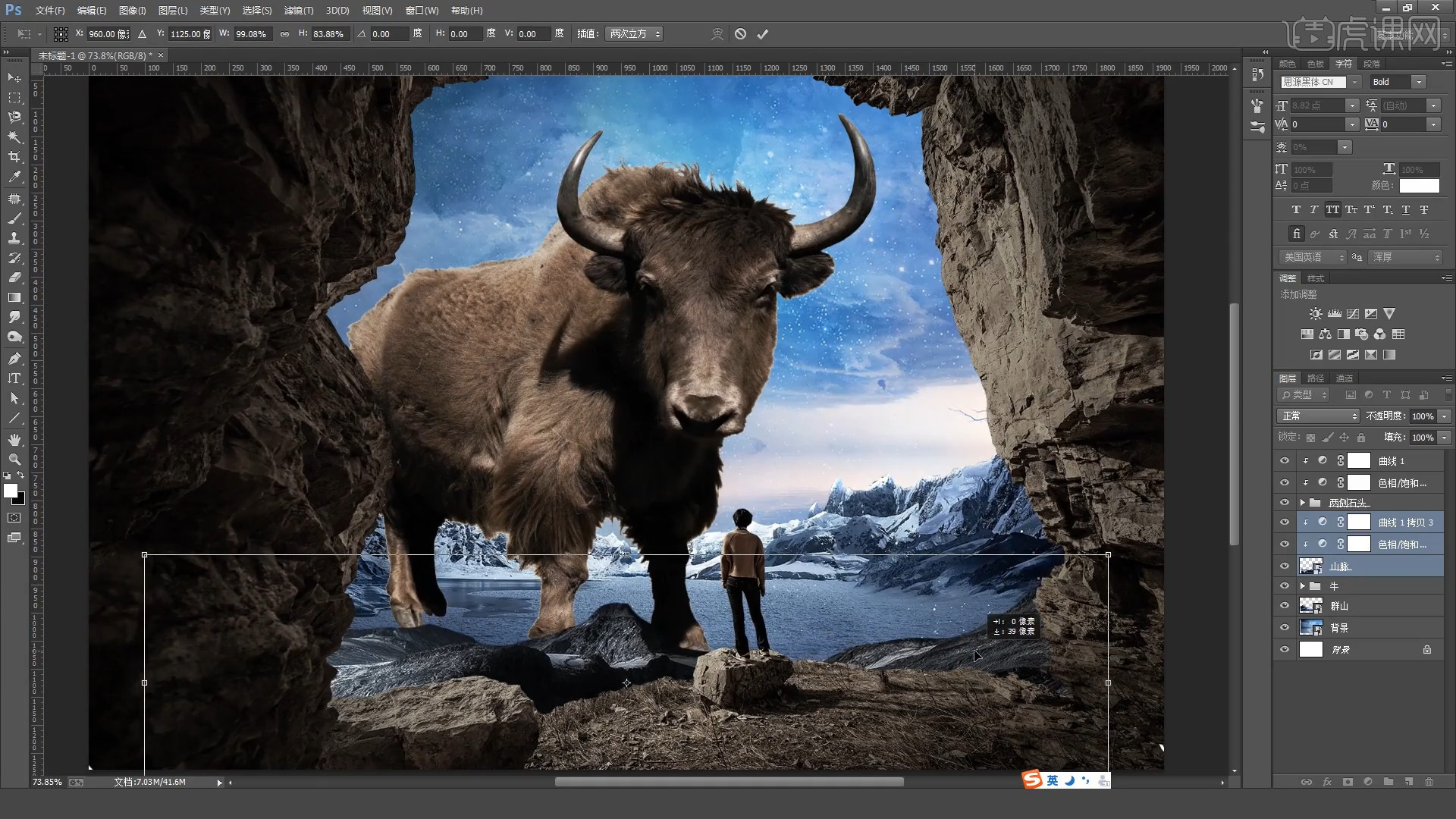
7.在效果器中添加【色相饱和度】效果【快捷键:Ctrl+U】将【色相设置为:+180】、【饱和度设置为:-4】,具体如图示。
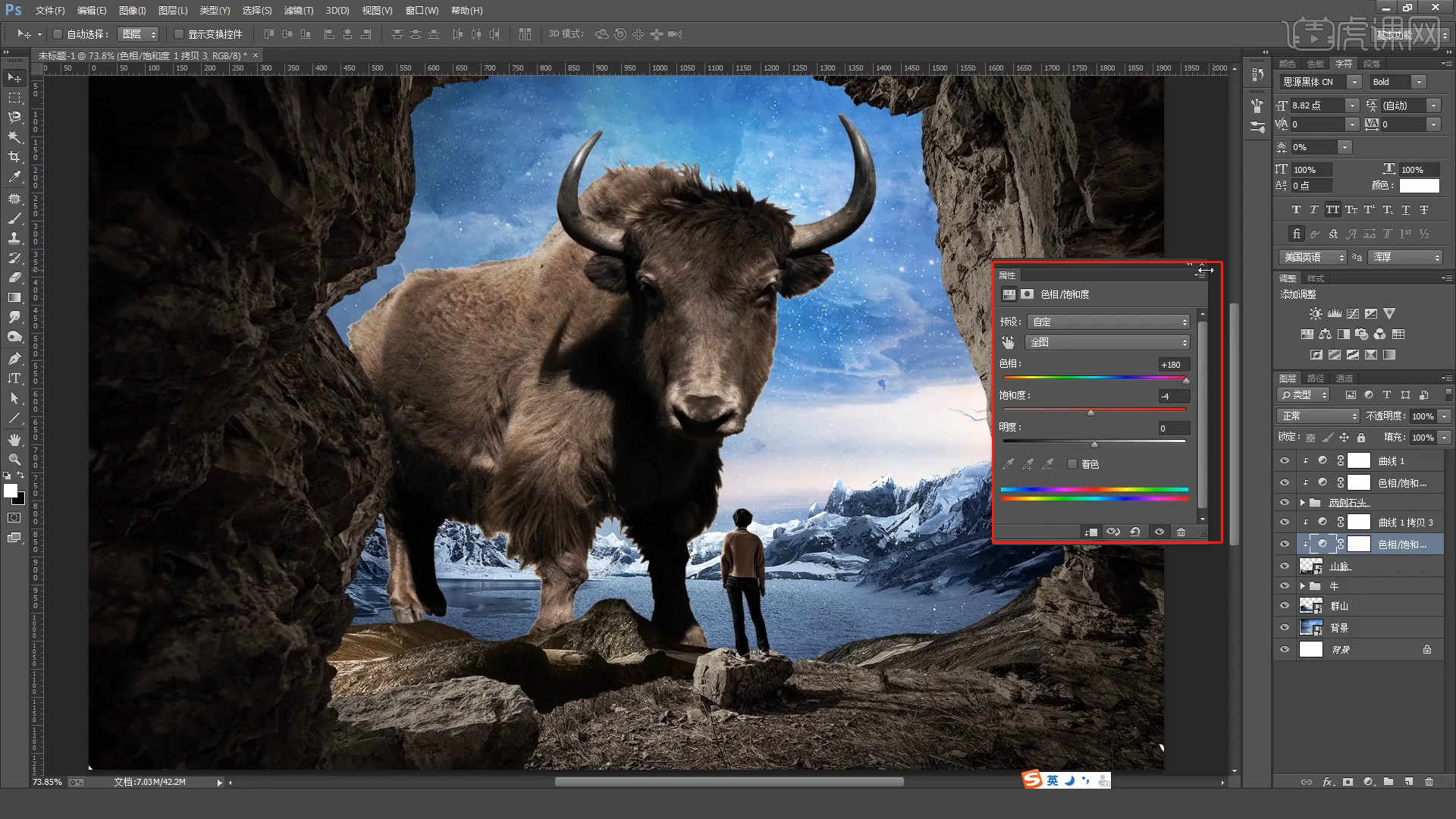
8.新建图层【快捷键:Ctrl+N】,打开【颜色】面板调整颜色使用【画笔】工具进行涂抹,将它的“类型”调整为【穿透】,具体如图示。
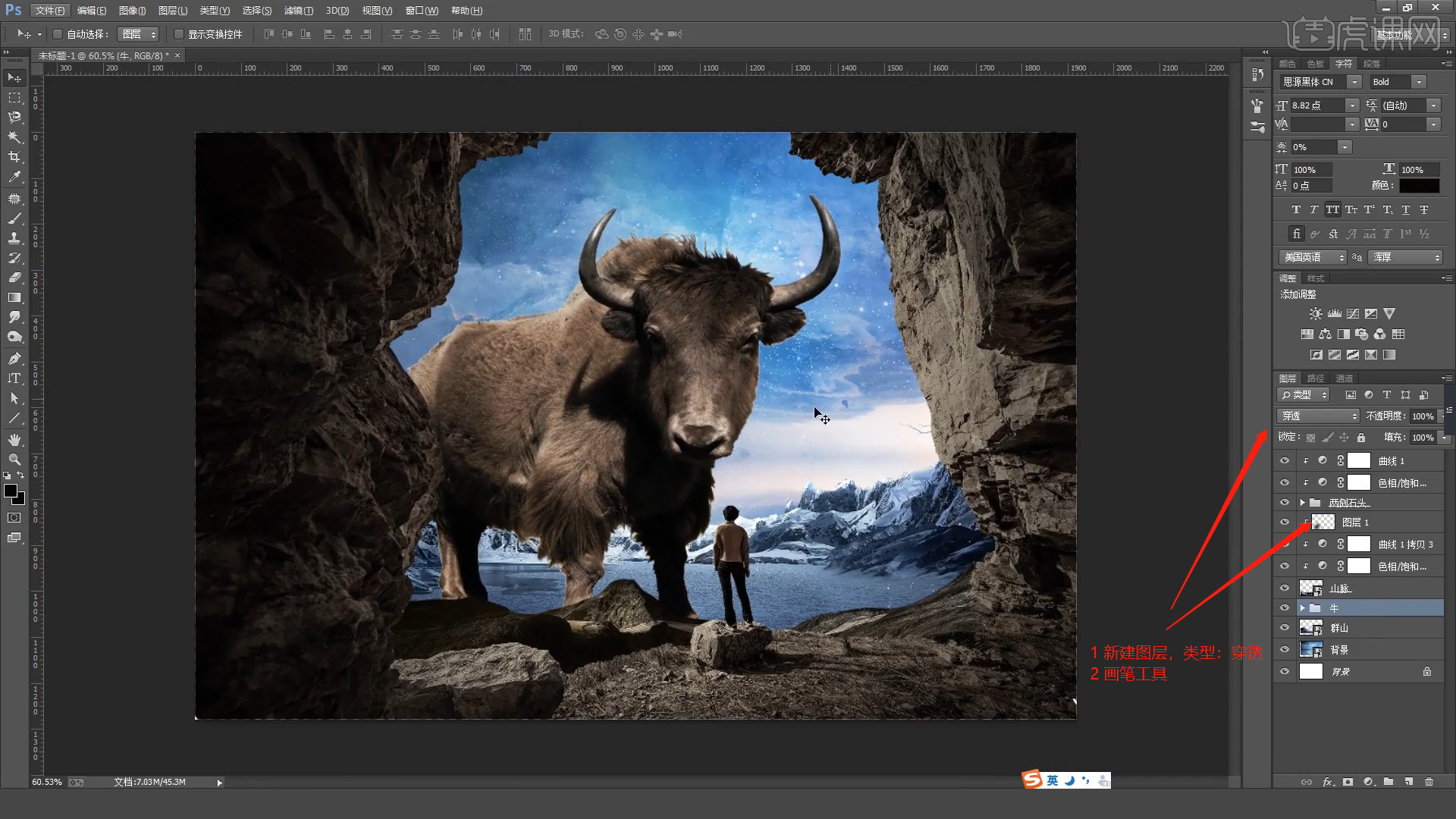
9.在效果器中添加【色相饱和度】效果【快捷键:Ctrl+U】将【饱和度设置为:-17】,具体如图示。
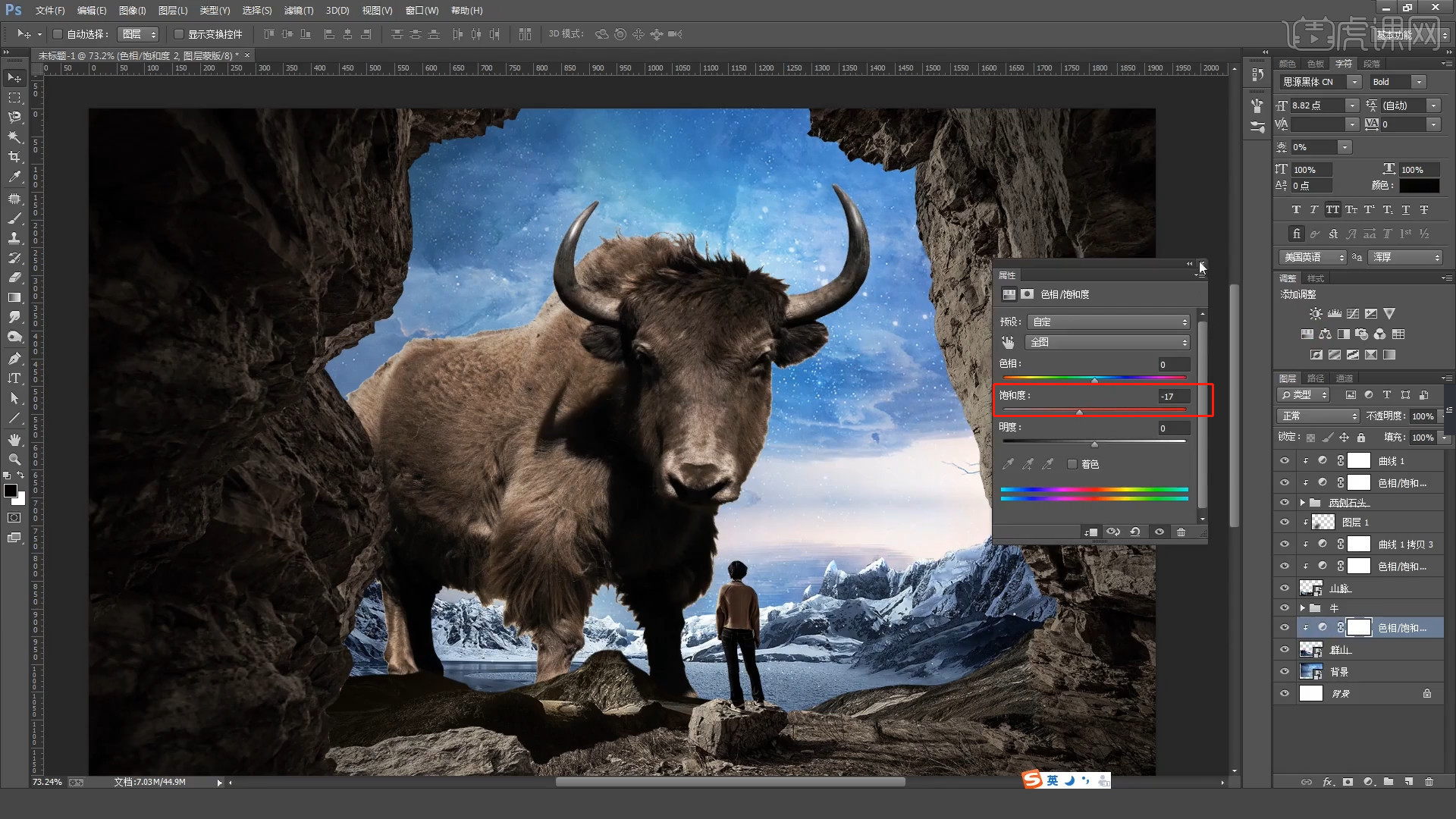
10.调整完成后,选择图层在效果器中添加【颜色查找】的效果器,在面板中选择预设效果,具体如图示。

11.选择图层,在效果器中添加【亮度/对比度】的效果,将【对比度调整为19】,具体如图示。

12.调整完成后,选择图层在效果器中添加【颜色查找】的效果器,在面板中选择预设效果,具体如图示。

13.选择调整好的图层效果,然后根据效果修改【不透明度】的数值信息,具体如图示。

14.在效果器中添加【曲线】效果【快捷键:Ctrl+M】,选择曲线根据画面颜色来调整【曲线】的效果,用来加强【明暗对比】,具体如图示。

15.选择【蒙版】效果进行【反相】【快捷键:Ctrl+I】的操作,然后使用【画笔】工具在【颜色】面板中设置颜色为【白色】在蒙版中进行绘制。

16.新建图层【快捷键:Ctrl+N】,打开【颜色】面板调整颜色使用【画笔】工具进行涂抹,将它的“类型”调整为【柔光】,具体如图示。

17.利用图层选择图层的选区,然后右键鼠标找到【收缩选区】设置【收缩量:1】并进行删除,具体如图示。

18.选择“牛”素材图层蒙版,然后使用【画笔】工具在【颜色】面板中设置颜色为【黑色】在蒙版中进行绘制。

19.选择图层,在效果器中添加【亮度/对比度】的效果,将【对比度调整为32】,具体如图示。

20.在效果器中添加【色相饱和度】效果【快捷键:Ctrl+U】将【饱和度设置为:-74】,具体如图示。

21.在效果器中添加【曲线】效果【快捷键:Ctrl+M】,选择曲线根据画面颜色来调整【曲线】的效果,用来加强【明暗对比】,具体如图示。

22.选择“光效”素材,利用【变形】命令(快捷键:Ctrl+T),来调下它的【形状】样式,具体如图示。

23.调整完成后,选择图层在效果器中点击【模糊和锐化】-【高斯模糊】效果设置它的【半径】数值,具体如图示。

24.在【工具栏】中找到【矩形】进行创建,在【颜色】面板中设置颜色为【黑色】进行填充,然后将它的“类型”调整为【柔光】,具体如图示。

25.选择矩形图层,添加【蒙版】然后使用【画笔】工具在【颜色】面板中设置颜色为【黑色】在蒙版中进行绘制。

26.添加“喷溅”素材,利用【变形】命令(快捷键:Ctrl+T),来调下它的【形状】样式,具体如图示。

27.添加“文本”素材,利用【变形】命令(快捷键:Ctrl+T),来调下它的【形状】样式,在【图层样式】面板中添加【斜面和浮雕】效果,然后在面板中调整一下它的信息数值,具体如图示。

28.最后将准备好的“文案”素材载入到场景中,利用【变形】命令(快捷键:Ctrl+T),来调下它的【形状】样式,具体如图示。

29.在效果器中添加【曲线】效果【快捷键:Ctrl+M】,选择曲线根据画面颜色来调整【曲线】的效果,用来加强【明暗对比】,具体如图示。

30.回顾本节课所讲解的内容,重难点同学们可要以在下方评论区进行留言,老师你们会根据你们的问题进行回复。

31.视频学百遍,不如上手练一练,你学会了吗!

以上就是PS-“牛气冲天”创意海报设计图文教程的全部内容了,你也可以点击下方的视频教程链接查看本节课的视频教程内容,虎课网每天可以免费学一课,千万不要错过哦!